Windows 10で助けを得る方法:この検索ポップを取り除きます
Win 10デスクトップでF1キーを押すと、「 Windows 10でヘルプを参照する 」というBing検索ポップアップがデフォルトのブラウザ内に表示されます。 それでも、一部のユーザーはフォーラムで、Windows 10ヘルプが自動的にWindowsデスクトップ上に規則正しくポップアップ表示されると述べています。 これらは、自動的に開く「 Windows 10でヘルプを入手する方法 」検索ポップアップを修正するかもしれないいくつかの解決策です。

「Windows 10でヘルプを入手する方法」警告を無効にする
- F1キーボードのキーが詰まっていないことを確認します
- Windows 10のスタートアップからプログラムを削除する
- フィルタキーとスティッキキーの設定を確認する
- F1キーをオフにする
- レジストリを編集する
1. F1キーボードのキーが詰まっていないことを確認します
キーボードを修理する必要があるかもしれません。 F1キーを押したままにしておくと、「 Windows 10のヘルプが表示されます 」というポップアップが表示されます。 そのため、F1キーが動かなくなっていないか確認してください。 Windows 10のヘルプポップアップでは、代替デスクトップキーボードが自動的に表示されない場合があります。 あなたはポップアップがまだ開いているかどうかを確認するためにデスクトップのキーボードを抜くことができます。
2. Windows 10のスタートアップからプログラムを削除します
キーボードマクロプログラムは自動的にそれらのマクロでF1キーを押すことができます。 そのため 、「 Windows 10でヘルプを入手する 」というポップアップを開く可能性のあるスタートアップソフトウェアがあるかどうかを確認する価値があります。 これがWin 10のスタートアッププログラムを無効にする方法です。
- Windowsキー+ XホットキーでWin + Xメニューを開きます。
- タスクマネージャを開く場合に選択します。
- 真下のショットに表示されている[スタートアップ]タブを選択します。

- スタートアッププログラムを選択して[ 無効にする ]ボタンを押すと、そのプログラムを無効にできます。
3.フィルタキーとスティッキキーの設定を確認します
- F1をフィルタキーまたはスティッキキーとして設定している場合は、「 Windows 10のヘルプを表示 」ポップアップが表示されることがあります。 Win 10でこれらのオプションの選択を解除するには、タスクバーの[ ここを入力して Cortana を検索します]ボタンを押します。
- 検索ボックスに「スティッキーキー」というキーワードを入力してください。

- 下の図のように、[簡単アクセスキーを有効にする]を選択して[コントロールパネル]を開きます。

- 「 スティッキーキーを有効にする」オプションが選択されている場合は選択を解除します。
- [ フィルタキーを有効にする]設定のチェックを外します。
- 適用 > OKをクリックして新しい設定を確認し、ウィンドウを閉じます。
4. F1キーをオフにする
F1キーをオフにすると、「 Windows 10でヘルプを利用する方法 」という検索ポップアップが表示されなくなる可能性があります。 あなたはキーボードマッピングソフトウェアでF1キーを無効にすることができます。 SharpKeysは、ほとんどのキーボードのキーをオフにできるフリーウェアのキーボードマッピングソフトウェアです。
- このSoftpediaページでダウンロードを押して、SharpKeys ZIPをあなたのHDDに保存してください。
- ファイルエクスプローラでSharpKeysのZIPを開き、[ Extract all ]ボタンを押します。
- [ 参照 ]をクリックしてSharpKeysを抽出するフォルダを選択し、[ 抽出 ]ボタンをクリックします。
- SharpKeysウィンドウを開き、Map this keyリストでF1を選択します。
- To this keyリストでTurn Key Offを選択し、 OKボタンを押します。
- 次に、[ レジストリに書き込む ]オプションを選択して、デスクトップまたはラップトップを再起動します。
5.レジストリを編集する
一部のユーザーは、レジストリエディタでEnableActiveProbing DWORD値を編集することによって自動的に開く「 Windows 10のヘルプを表示する 」ポップアップも修正しました。 レジストリエディタを開くには、Windowsキー+ Rキーボードショートカットを押します。
- Runに 'regedit'を入力し、 OKボタンを押してください。
- 次に、レジストリエディタでこのレジストリキーを開きます:HKEY_LOCAL_MACHINESYSTEMCurrentControlSetServicesNlaSvcParametersInternet。

- EnableActiveProbingをダブルクリックして、直下に示すウィンドウを開きます。

- 次に、[値のデータ]ボックスに0と入力して現在の1の値を置き換えます。

- [ OK ]ボタンをクリックして、レジストリエディタを閉じます。
- 再起動を選択してWindowsを再起動します。
これらの解決策の1つはおそらく「 Windows 10のヘルプを見る 」Bing検索ポップアップを修正するでしょう。 あなたがWindows 10ヘルプポップアップのためのそれ以上の修正があるならば、以下でそれらを共有してください。

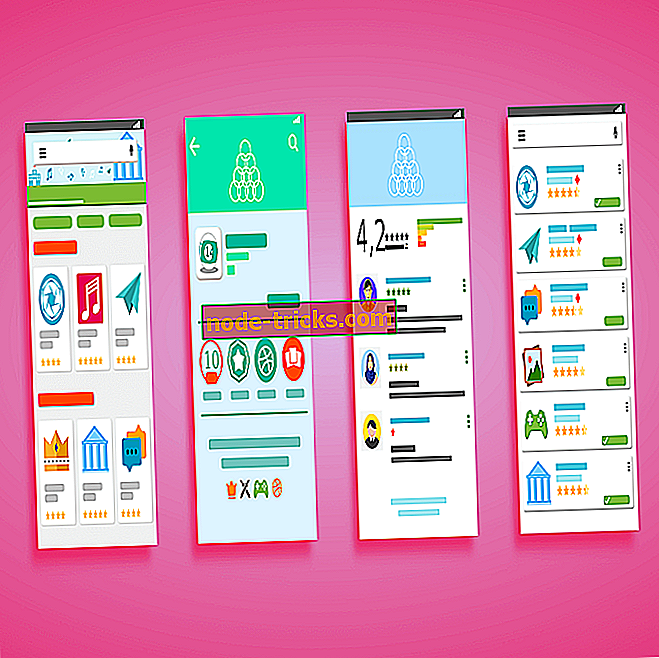
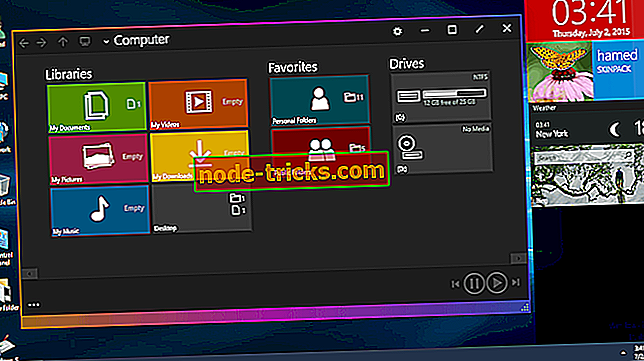
![[FIX] Wi-Fiが接続されているように見えるがインターネットが機能していない](https://node-tricks.com/img/fix/419/fix-wi-fi-appears-connected-internet-is-not-working-6.png)


![[FIX] Windows 10のプロダクトキーを変更できない](https://node-tricks.com/img/fix/883/fix-unable-change-windows-10-product-key.jpg)
![Windows 10 Creators Updateでハイブリッドスリープが見当たらない[修正]](https://node-tricks.com/img/windows/346/hybrid-sleep-missing-windows-10-creators-update-2.jpg)
